在所有平台上停止录制 GTA 5 游戏的 2 种方法
了解如何停止在 PC、PS5/4 和 Xbox 上录制 GTA 5 游戏玩法:
- Windows PC:按“Alt”打开设置>“F1”开始录制>“F2”停止录制GTA 5。
- PS5/4 和 Xbox:按方向键上的“向下”>“方形”开始或停止录制。
- 在所有平台上:启动 AnyRec Screen Recorder >按“Ctrl + Alt + R”开始/停止录制 GTA5。
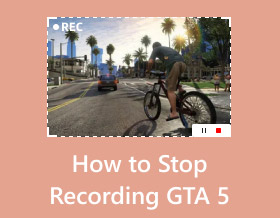
“Xbox one 不断自动录制 GTA 5 中的片段。我怎样才能停止录制 GTA 5?它会导致我的游戏过程出现滞后。” ——来自 Reddit
拥有内置屏幕录像机来捕捉精彩的故事情节或在 Xbox、Windows PC 和 PS5/4 上漫游 GTA 5 游戏玩法真是太棒了。但如何 停止录制 GTA 5 当它导致滞后或没有亮点时。仅通过社交媒体捕捉并与朋友分享令人兴奋的部分是一个不错的选择。因此,如果您不知道如何停止录制 GTA 5 游戏玩法,请继续阅读以获取 4 种强大的方法和详细步骤。
指南列表
如何在 PC/Xbox/PS4 上使用游戏手柄停止录制 GTA 5 在 Windows/PS4/Xbox 上开始/停止录制 GTA 5 最简单的方法 高质量录制 GTA 5 游戏玩法的技巧 有关如何停止录制 GTA 5 游戏的常见问题解答如何在 PC/Xbox/PS4 上使用游戏手柄停止录制 GTA 5
由于 GTA 5 可在许多游戏机上使用,包括 PC、Xbox 和 PS5/4,因此您可以根据需要了解停止录制 GTA 5 的不同方法。这里包括 PC 版 GTA 5 上的内置录音机以及 Xbox 和 PS5/4 上的游戏机控件。
如何在 PC 上停止录制 GTA 5:
如果您是 PC 用户,使用游戏中的默认捕捉功能在 GTA 5 上录制会更容易。您只需使用键盘热键即可在 PC 上开始和停止录制 GTA 5 游戏玩法。步骤如下:
步骤1。在您的设备上启动 GTA 5,然后单击“设置”按钮。按键盘上的“Alt”键可切换默认字符。
第2步。按“F1”键开始录制 GTA 5 游戏玩法。一旦您想停止并保存录制的游戏玩法,请按“F2”键停止 GTA 5 游戏玩法的录制。您还可以通过“设置”按钮转到“按键绑定”来更改游戏的按键和元素。
在 PS4/Xbox 上停止录制 GTA 5 的步骤:
至于在 Xbox 或 Play Station 上停止录制 GTA 5,您也可以简单地按控制台控制板,而无需暂停游戏。此外,他们还提供了一个额外的编辑器供您剪辑额外的部分。
步骤1。要将角色切换菜单带到您的控制台,请按“方向键”上的“向下”按钮。按“Square”键开始或停止录制 GTA 5。
第2步。录制完成后,您可以使用“Rockstar 编辑器”进行编辑,您可以从“暂停菜单”访问该编辑器。只需按下“暂停”按钮并滚动右侧即可找到编辑器。从菜单中选择“剪辑管理”以编辑游戏内的录制文件。
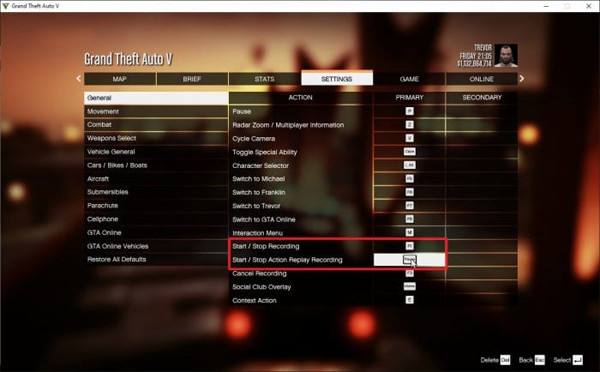
停止自动录制 GTA 5 的专业提示:
每当您开始游戏时,GTA 5 的录音功能都会默认激活。如果您觉得这很烦人并想暂时禁用该功能,此提示将很乐意帮助您停止 GTA 5 上的自动录制。
步骤1。转到“设置”按钮,然后单击“按键绑定”按钮。对开始或停止动作重播记录进行更改。您还可以将钥匙更改为未被占用的钥匙。保存更改,然后退出游戏。
第2步。转到您的文件夹并输入 C;UsersYOUR_P_NAMEDocumentsDocumentsRockstarGamesGTA VProfilesRANDOMcontrol。右键单击 user.xml,然后单击“用记事本打开”按钮。
第 3 步。找到介于两者之间的 KEY_KEYNAME
在 Windows/PS4/Xbox 上开始/停止录制 GTA 5 最简单的方法
由于 GTA 5 上的默认录制不灵活,并且您可能会忘记不同设备上的太多热键,因此请使用 AnyRec Screen Recorder 自由捕捉 GTA 5 的所有亮点。您可以设置所需的热键来开始和停止录制 GTA 5。它的游戏记录器提供高质量和帧速率来捕获 GTA 5,不会出现延迟。此外,您可以在停止录制 GTA 5 游戏后使用编辑工具剪辑多余的部分。

专业录制屏幕 GTA 5 游戏并保存到 MP4、MOV、AVI、TS 等。
使用可自定义的热键快速开始和停止录制 GTA 5,以便于访问。
提供其他功能,包括各种录制方式和截图。
高级设置更改视频编解码器、质量帧速率和音频设置。
如何使用 AnyRec Screen Recorder 在 GTA 5 上停止录制:
步骤1。下载、安装并启动屏幕录像机以在 GTA 5 上开始和停止录制。在继续之前,请确保 GTA 5 应用程序也已打开并准备好进行录制。

第2步。在 AnyRec 屏幕录像机的主菜单上,单击“游戏录像机”按钮。单击“下拉”按钮选择 GTA 5 窗口。确保系统声音和麦克风已打开以录制游戏的音频和您的声音。

第 3 步。设置录音设置后,单击“REC”按钮开始录音。您将在屏幕上看到一个小部件菜单。它允许您在 GTA 5 上暂停、绘画、截取屏幕截图和停止录制。完成录制后修剪视频剪辑,然后单击“保存”按钮。

高品质录制 GTA5 游戏玩法的技巧
您想提高 GTA 5 录制和游戏性能吗?既然您已经学会了如何在 GTA 5 上开始和停止录制,那么提高游戏性能的完美技巧对于制作最佳质量的视频剪辑来说是必须的。为此,您需要做的就是:
1. 在图形和FPS之间进行选择会导致一些牺牲。
如果你想要高质量的图形,就意味着你需要降低FPS。无需平衡这 2 个参数,您可以使用 AnyRec Screen Recorder 以 60 fps 捕获高质量的 GTA 5。
2.升级显卡驱动也将提高GTA 5的性能。
3.禁用不必要的后台活动。它将减轻显卡的压力,使游戏能够以最高的质量和帧率运行。
4.调整游戏内效果,如阴影、纹理质量、饱和度和反射MSAA 在 Xbox One 上录制游戏时.
如果您想获得更好的GTA 5录制体验,强烈建议免费下载 AnyRec Screen Recorder。您可以记录每个精彩时刻,而不会降低计算机的速度。只需点击下面的免费下载按钮,立即尝试!
有关如何停止录制 GTA 5 游戏的常见问题解答
-
1. 如何从 Rockstar Replay Editor 中轻松删除录制的片段?
在 GTA 5 上停止录制后,您可以暂停游戏,右键滚动到最后一个选项卡,然后按“Rockstar Editor”按钮。按“剪辑管理”按钮。如果您使用的是 PC,则可以按键盘上的“删除”键。在 PS4 控制器上,按“三角形”按钮确认删除。
-
2. 我可以通过 PS4 录制 GTA 5 游戏多长时间?
您可以录制 GTA 5 游戏的最长时间是长达一个小时。由于它会自动录制,一旦它在一个小时后停止,它将作为第二个剪辑继续录制。
-
3. GTA 5默认将录音保存在哪里?
在您停止在计算机上录制 GTA 5 后,您可以在 C:UsersYour NameAppDataLocalRockstar GamesGTA V ideosendered 上找到它们。确保您可以看到隐藏的文件夹。
结论
当您只想录制一些精彩片段时,有必要学习如何在 GTA 5 上停止录制。此外,您可以通过对设置稍作调整来禁用录制功能。如果你觉得 GTA 5 的录音功能很烦人,你可以使用 AnyRec Screen Recorder 为了更灵活的动作。试试免费试用版,看看它的伟大之处。
 如何使用 Facecam 和语音在 PS4 上录制游戏
如何使用 Facecam 和语音在 PS4 上录制游戏